El modo de hibernación se proporciona para que en un momento en que el usuario esté ausente de la computadora durante mucho tiempo, sea posible reducir el consumo de energía al mínimo. A veces, este modo crea algunas dificultades. Siga leyendo para descubrir cómo apagarlo.
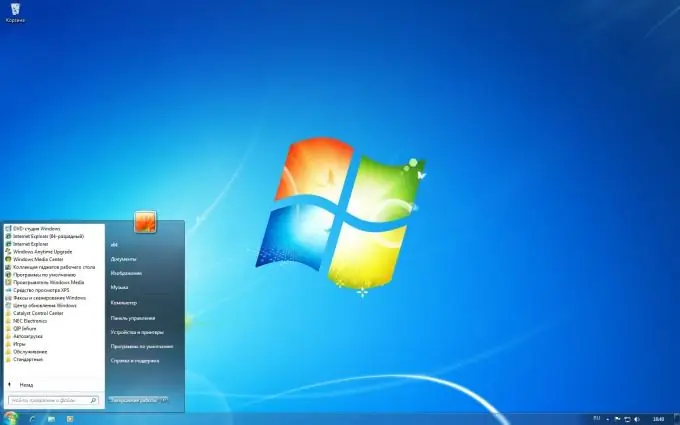
Instrucciones
Paso 1
Vaya al menú del botón "Inicio", observe "Panel de control". En la ventana que aparece, haga doble clic en el icono "Fuente de alimentación". Aparecerá una ventana frente a ti. Para desactivar el modo de hibernación en la parte izquierda del mismo, haga clic en el enlace "Configurar la transición al modo de suspensión". Aparecerá una ventana frente a usted donde puede configurar la duración del período de inactividad, después del cual el sistema pasará automáticamente al modo de suspensión. Para desactivar el modo por completo, seleccione "Nunca".
Paso 2
Haga clic en el enlace "Cambiar parámetros avanzados". Necesitará esto para cambiar configuraciones sutiles, como cambiar los modos de energía, que determinan el comportamiento del sistema de acuerdo con diferentes situaciones, causan la necesidad de ingresar al modo de suspensión y también establecen un temporizador para reactivar el sistema desde el modo de suspensión.
Paso 3
Desactive la hibernación para liberar espacio en su disco duro. Cuando el sistema entra en este modo, reserva automáticamente un espacio lo suficientemente grande para varios tipos de operaciones. Si este modo está desactivado, se puede liberar el espacio ocupado por los archivos hiberfill.sis. Para hacer esto, siga estos pasos.
Paso 4
Vaya al menú del botón "Inicio", luego seleccione "Programas", en él busque el elemento "Herramientas del sistema" y finalmente "Liberador de espacio en disco". Aparecerá una ventana frente a ti. Marque la casilla junto a "Limpiar archivos de hibernación" y haga clic en Aceptar. Esto eliminará los archivos y desactivará la hibernación.
Paso 5
Vaya al menú del botón Inicio, seleccione Ejecutar. Verá una ventana de línea de comandos. Para desactivar la hibernación, ingrese lo siguiente en la línea de comando: powercfg-H OFF. Después de este comando, el modo de hibernación se desactivará. Realice la limpieza del disco como se describe en el párrafo anterior.






